コメント通知の確認
自分が申請した案件や審議した案件にコメントが入力されるとコメント通知が行われます。
コメント通知一覧から、入力されたコメントの確認を行います。
コメントを確認する
-
未確認のコメント通知がある場合、NaviViewのアシストメッセージにメッセージが表示されます。表示されているメッセージをクリックします。
コメント通知に関するアシストメッセージには以下の3種類があります。メッセージ 説明 コメント通知が○件あります。
通常のコメント、または、決裁者が条件付決裁を行い”決裁条件”が登録された際に通知されるメッセージです。
回答が必要なコメントが○件あります。
自分宛てに、回答を求めるコメント(確認指示コメント)があることを指すメッセージです。回答が必要です。
確認が必要なコメントが○件あります。
自分が回答を求めたコメント(確認指示コメント)に対して、回答が登録されたことを指すメッセージです。
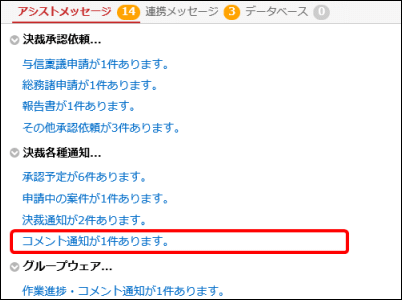
 > 案件検索・決裁 から
> 案件検索・決裁 から をクリックし、左ペインのコメント通知フィルタをクリックして開くこともできます。
をクリックし、左ペインのコメント通知フィルタをクリックして開くこともできます。 -
コメント通知一覧画面が表示されます。内容を参照する案件の件名をクリックします。
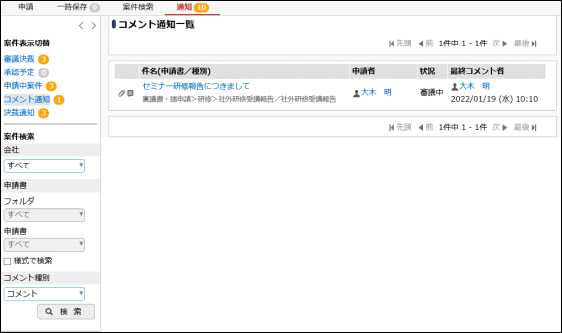
■一覧に表示されるマーク マーク 説明 
添付ファイルがあることを指します。

コメントが登録されていることを指します。

緊急な案件であることを指します。
左ペインの案件検索に条件を指定することにより、検索が可能です。
なお、「コメント種別」欄は、システム管理者によりコメントの確認・指示機能が有効に設定されている場合のみ表示されます。 -
内容表示画面が表示されます。コメント内容を確認します。
コメント欄に対する通知の場合は、画面上部に「未読コメントが○箇所あります。」と表示され、 が表示されます。条件付決裁の決裁条件として入力されたコメントの場合は、決裁条件欄を確認してください。
が表示されます。条件付決裁の決裁条件として入力されたコメントの場合は、決裁条件欄を確認してください。
自分宛てに回答が求められている確認指示コメントの場合は、コメント欄に"【確認・指示】"と表示されます。この場合は、 から回答が必要となります。操作の詳細は、「コメント入力」の「確認指示コメントに回答する」を参照してください。
から回答が必要となります。操作の詳細は、「コメント入力」の「確認指示コメントに回答する」を参照してください。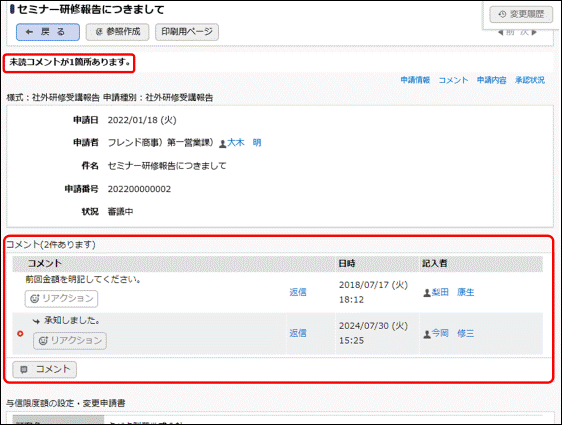
|
|
登録済コメントに対してリアクションが行われた場合、アシストメッセージに「リアクションの新着が◯件あります。」と通知されます。リアクション機能については ユーザーズマニュアル 基本編「リアクション機能」を参照してください。 |

